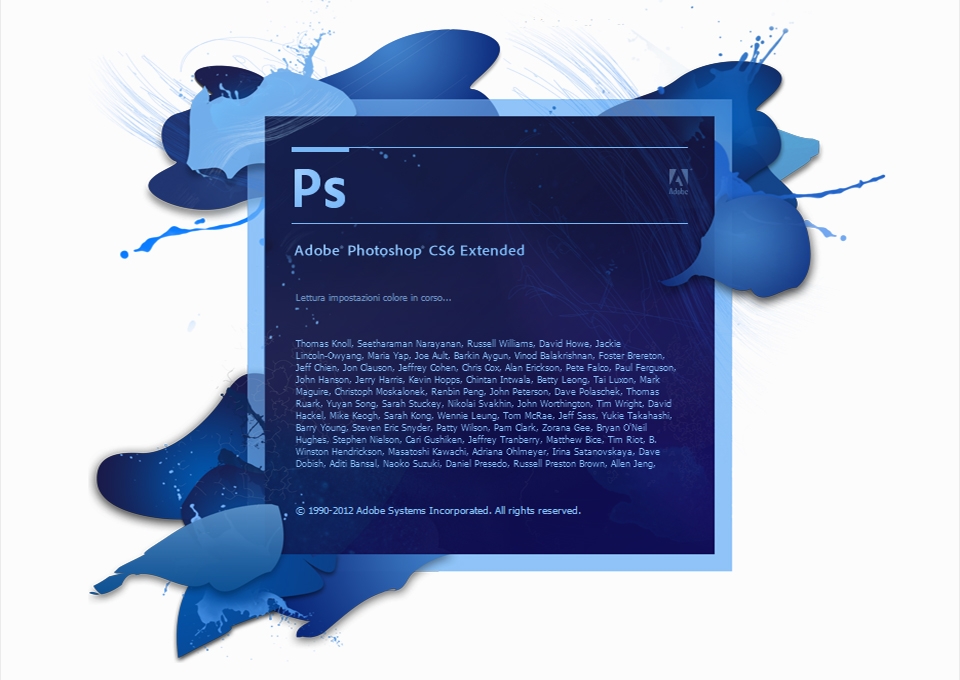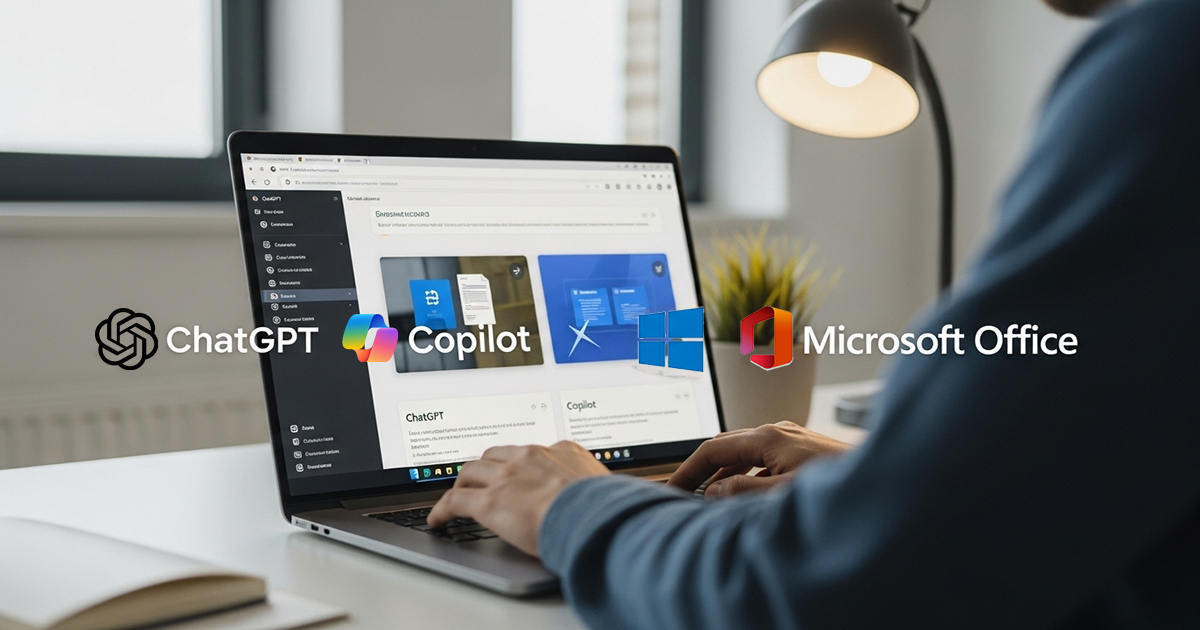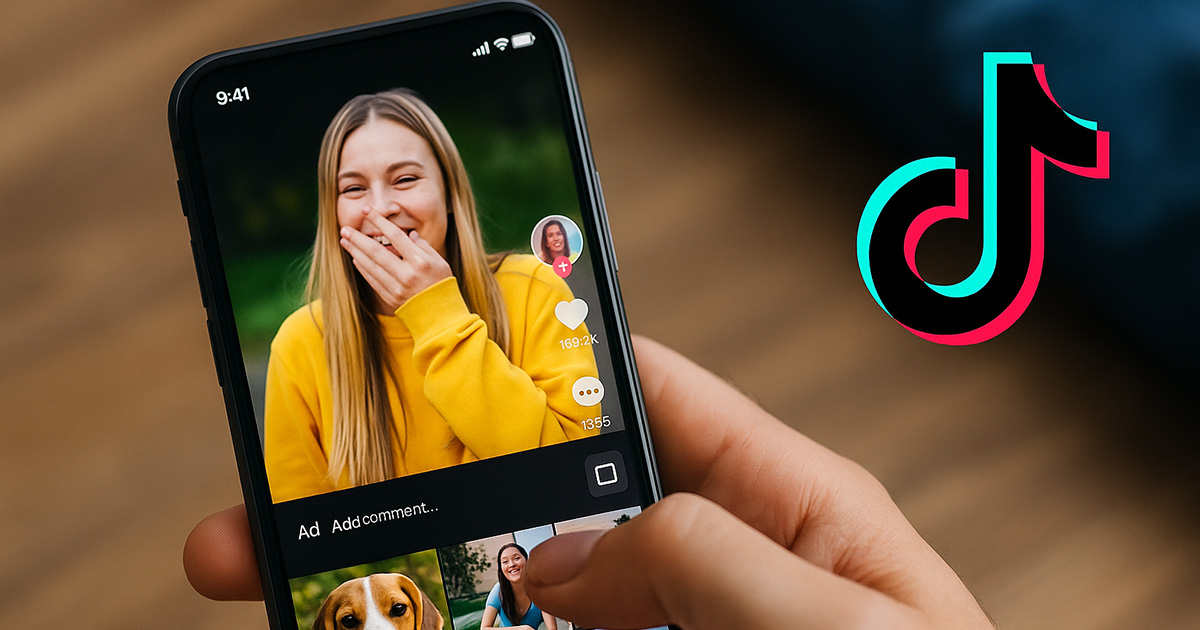Come rimuovere un oggetto da una Foto. Per rimuovere un oggetto da una foto è possibile utilizzare alcuni strumenti messi a disposizione a Photoshop.
A chi non è mai capitato di accorgersi che dopo aver scattato una foto, ad esempio un panorama o monumento, in questa è presente un oggetto, ad esempio un passante, che rovina la foto. Prima di eliminarla è bene sapere che è possibile rimuovere l’ oggetto indesiderato dal foto grazie a Photoshop.
Da sempre Photoshop di Adobe ha messo a disposizione funzioni che permettono di eliminare difetti, dettagli e interi oggetti o personaggi dalle fotografie, uno di questi e il Timbro Clone. Non sempre si riusciva ad ottenere risultati soddisfacenti. Nelle ultime versione dell’ editor fotografico è stato aggiunto un comando di riempimento sensibile al contesto, che permette di ottenere buoni risultati in meno tempo rispetto agli strumenti tradizionali.
Come eliminare un oggetto da una foto con il comando Riempi.
1. Per Prima cosa aprire Photoshop e caricare l’ immagine da correggere. Ingrandire e centrare l’ oggetto che si vuole eliminare.
2. Ora bisogna selezionare l’ oggetto da eliminare tramite uno degli strumenti di Selezione. Se il soggetto, ad esempio una persona, non ha una forma precisa, si può utilizzare il Lazo Magnetico.
3. Selezionato lo strumento Lazo Magnetico, bisogna avvicinare il cursore al bordo del soggetto e cliccare una sola volta con il tasto sinistro del mouse. Il Tool inizierà a tracciare il contorno dell’ oggetto man mano che con il cursore di moviamo lungo il bordo. Completato il perimetro di tutto l’ oggetto bisogna chiudere il contorno con un doppio clic. Se il Lazo Magnetico ha tralasciato qualche particolare, è possibile allargare la selezione grazie al comando Selezione/Modifica/Espandi, inserendo come valori pochi pixel, a secondo della risoluzione della foto.

4. Ora è possibile eliminare l’intruso che ci rovina la foto. Selezionare il comando Modifica/Riempi. Selezionare nella casella il valore “In base al Contenuto” e poi premere Ok e verificare il risultato. Se la zona è poco convincente, si può selezionare di nuovo e ripetere il procedimento o aggiustarla tramite il comando Clone.
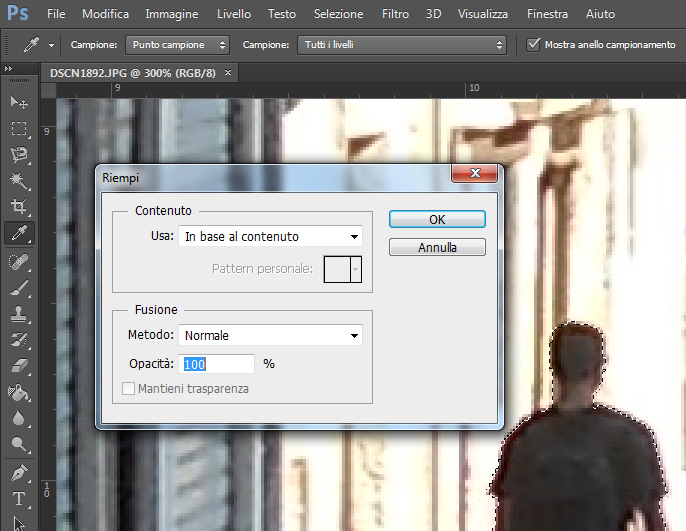
Ecco un esempio di una foto prima e dopo l’ eliminazione degli oggetti indesiderati:


Informazioni Aggiuntive